Jedwali la yaliyomo
Makala yanafafanua Hatua za Haraka ni zipi katika Outlook 365, Outlook 2021, Outlook 2016 na Outlook 2013, na jinsi ya kuziunganisha katika mtiririko wa kazi wa barua pepe yako ili kufanya vitendo vinavyorudiwa kiotomatiki na kuondoa mibofyo isiyo ya lazima.
Unapofanya mambo yale yale siku baada ya siku, kinachokera zaidi ni muhimu fanya hivyo kuanzia mwanzo kila wakati. Ungesema nini ikiwa badala ya michakato ya kuchosha ya hatua nyingi unaweza kukamilisha utaratibu wako wa barua pepe kwa kubofya kitufe? Ni kile ambacho Hatua za Haraka za Outlook zinahusu.
Hatua za Haraka za Mtazamo
Hatua za Haraka katika Outlook ni aina ya njia za mkato zinazokuwezesha kutekeleza mlolongo fulani wa vitendo kwa mbofyo mmoja.
Kwa mfano, ikiwa mara kwa mara unahamisha au kunakili jumbe zinazoingia kwenye folda fulani kwa ukaguzi wa baadaye, hatua ya haraka inaweza kuharakisha kazi. Au unaweza kutuma jibu kiotomatiki na kufuta ujumbe asili, ili kisanduku pokezi chako kisijazwe na barua pepe zisizo muhimu. Kinachofaa zaidi ni uwezo wa kujumuisha vitendo vingi katika hatua moja. Kwa mfano, unaweza kuhamisha ujumbe hadi kwenye folda mahususi, iliyotiwa alama kuwa haijasomwa, kutumwa kwa wachezaji wenzako, na Bcc'ed kwa msimamizi wako, zote kwa njia ya mkato moja!
Kipengele kingine kizuri cha Hatua za Haraka. ni kwamba zinaweza kubinafsishwa kikamilifu, kwa hivyo unaweza kufanyia otomatiki takriban shughuli zozote za kawaida kwa amri maalum.
Ili kusanidi Hatua za Haraka katika Outlook yako, unaweza kuchagua mojawapo yambinu zifuatazo:
- Geuza hatua chaguomsingi kukufaa.
- Unda yako binafsi.
- Rudufu na uhariri hatua zozote zilizopo.
Kuendelea, tutajadili kila chaguo kwa kina, ili uweze kutumia kipengele hiki kizuri mara moja.
Hatua za Haraka zinapatikana katika matoleo yote ya kisasa ya eneo-kazi ikijumuisha Outlook 365, Outlook 2019, Outlook 2016 na Outlook 2013. Katika Outlook Online, kipengele hiki hakitumiki.
Hatua Chaguomsingi za Haraka katika Outlook
Microsoft Outlook ina hatua tano zilizowekwa mapema. Unaweza kuzipata kwenye kichupo cha Nyumbani , katika Hatua za Haraka kikundi:
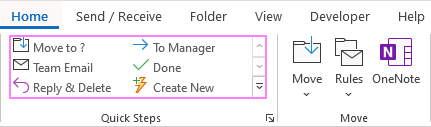
- Hamisha hadi - huhamisha barua pepe iliyochaguliwa hadi kwenye folda maalum na kuiweka alama kama imesomwa.
- Kwa Msimamizi - hupeleka ujumbe uliochaguliwa kwa msimamizi wako. Ikiwa shirika lako linatumia Microsoft 365 au Seva ya Kubadilishana, jina la msimamizi linaweza kuwa katika Orodha ya Anwani za Ulimwenguni na kuingizwa kwenye kisanduku cha Kwa kiotomatiki; vinginevyo unaweza kuibainisha wewe mwenyewe.
- Barua pepe ya Timu - hutuma ujumbe uliochaguliwa kwa wenzako. Kulingana na jinsi msimamizi wako wa Exchange Server alivyosanidi kisanduku chako cha barua, anwani za washiriki wa timu yako zinaweza kutambuliwa na kujazwa na Outlook. Ikiwa sivyo, itabidi uzijaze ndani yako.
- Imekamilika - hutia alama kuwa ujumbe umesomwa na umekamilika, na kisha kuhamishwa hadi kwenye folda maalum.
- Jibu & Futa - inafungua ajibu ujumbe uliochaguliwa, na kisha kusogeza ujumbe asili hadi kwenye folda ya Vipengee Vilivyofutwa .
Hatua hizi zilizobainishwa ziko karibu kuwa tayari kwako kutumia, "karibu" ndio ufunguo. neno hapa. Unapojaribu kutumia hatua ya haraka iliyojengwa ndani kwa mara ya kwanza, utaombwa kuisanidi. Lakini usijisikie kukata tamaa - usanidi sio ngumu zaidi kuliko kuchagua folda inayolengwa au kutoa anwani ya barua pepe. Ili kupata wazo bora la jinsi inavyofanya kazi, hebu tuangalie mfano wa vitendo.
Tuseme unataka kusambaza ujumbe fulani kwa msimamizi wako. Unabofya hatua ya Kwa Kidhibiti , na dirisha la Mara ya Kwanza ya Usanidi linaonekana. Unachohitaji kufanya ni kuandika tu anwani ya barua pepe ya msimamizi katika kisanduku cha Kwa… na ubofye Hifadhi .
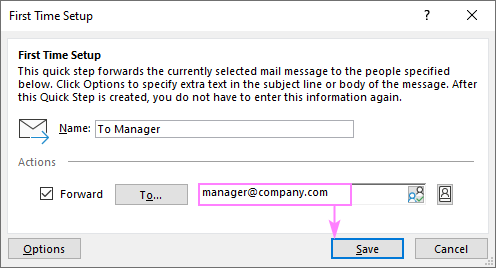
Ili kupata chaguo za ziada, bofya kitufe cha Chaguo kwenye kona ya chini kushoto, kisha ubofye Onyesha Chaguo chini ya kisanduku cha Kwa… :
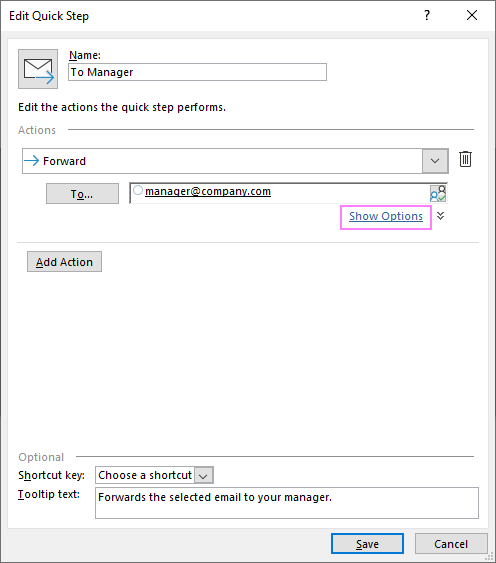
Sasa, unaweza kuweka kipaumbele, kuripoti ujumbe, au kubainisha anwani za barua pepe za nakala za Cc na Bcc.
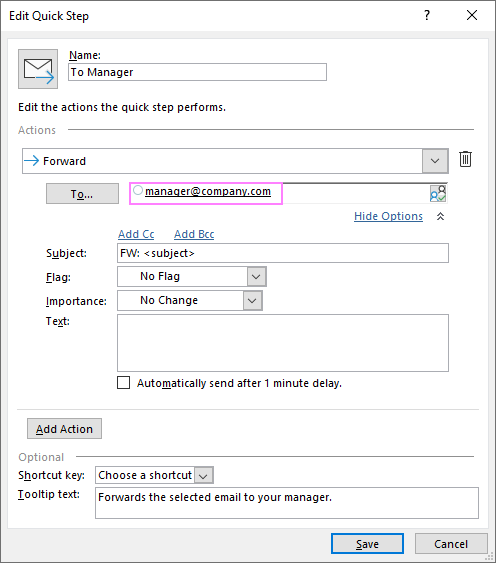
Vidokezo:
- Ili kujumuisha vitendo zaidi katika hatua sawa, bofya kitufe cha Ongeza Kitendo .
- Ili hatua ya haraka itekelezwe bila kuondoa mikono yako kwenye kibodi. , unaweza kukabidhi mchanganyiko fulani wa vitufe kwake - tazama kibonye cha njia ya mkato karibu na sehemu ya chini ya dirisha.
Jinsi ya kuunda Hatua ya Haraka katika kuingia.Outlook. Ili kusanidi hatua ya haraka kutoka mwanzo, hivi ndivyo unahitaji kufanya: - Katika kisanduku cha Hatua za Haraka , bofya Unda Mpya .
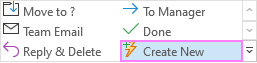
- Katika kisanduku cha mazungumzo cha Hariri Hatua ya Haraka , jambo la kwanza kabisa unalofanya ni kutaja hatua yako. Kwa hili, charaza maandishi fulani ya maelezo katika sehemu ya Jina , kwa mfano Jibu & fuatilia .
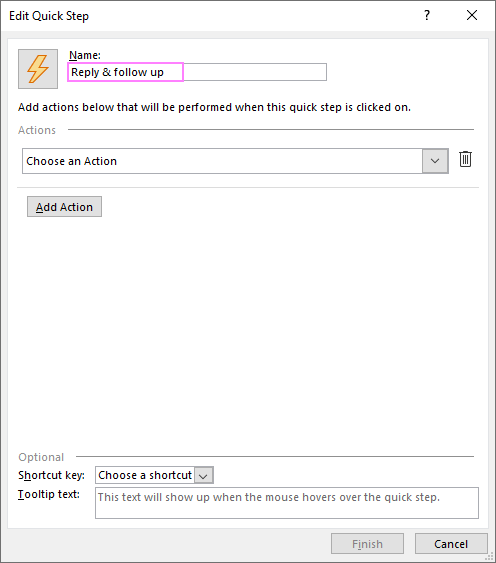
- Ifuatayo, chagua kitendo unachotaka kutekeleza. Bofya kisanduku kunjuzi cha Chagua Kitendo , sogeza kwenye orodha, na uchague inayofaa. Baadhi ya vitendo vitakupa chaguo za ziada ili kuchagua baadaye.
Katika mfano huu, lengo letu ni kujibu ujumbe kwa kiolezo, kwa hivyo tunachagua Jibu Wote .
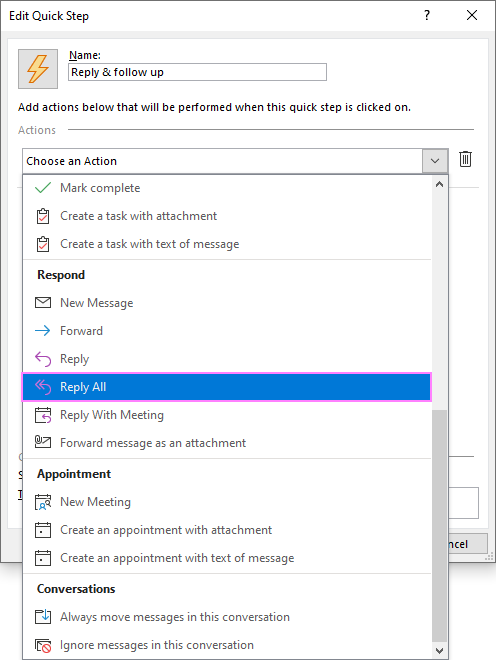
- Ili kusanidi jibu lako, bofya kiungo cha Onyesha Chaguzi chini ya sehemu ya Kwa… , kisha uweke jibu lako kwenye kisanduku cha Maandishi . Kwa hiari, unaweza kuongeza wapokeaji wa Cc na/au Bcc, uripoti ujumbe, na uweke kipaumbele. Kwa sababu tunakusudia kufuatilia, tumeweka Alamisha hadi Wiki Hii .
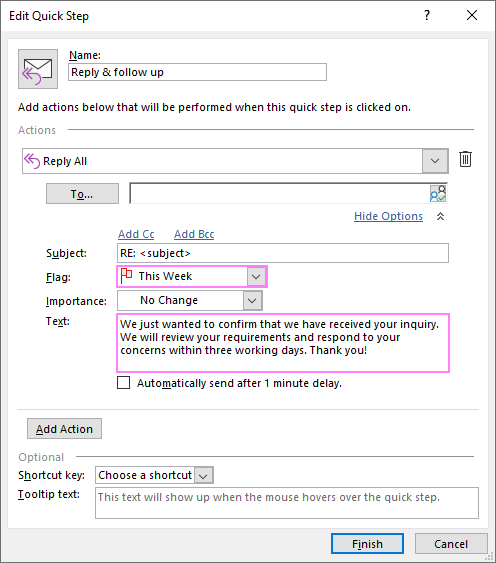
- Ikiwa hatua yako ya haraka haitakiwi kufanya hivyo. punguza kwa kitendo kimoja tu, bofya kitufe cha Ongeza Kitendo na uchague kitendo cha pili. Kwa upande wetu, inahamisha ujumbe hadi kwenye folda ya Fuata .
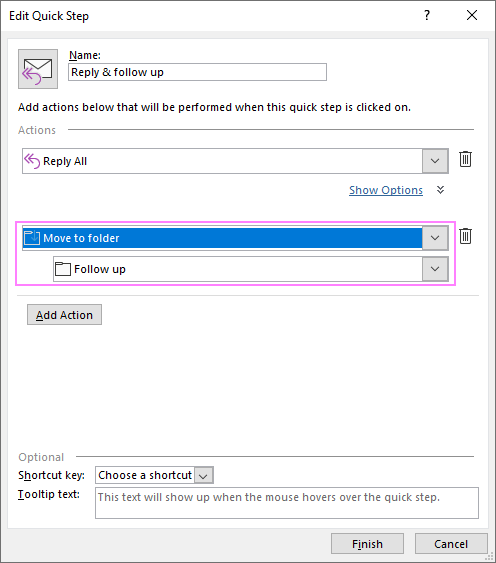
- Vivyo hivyo, weka vitendo vingine vyote unavyotaka kufanya.kutekeleza. Kwa mfano, unaweza kusambaza ujumbe asili kwa wenzako au kusambaza barua pepe kama kiambatisho kwa msimamizi wako.
- Ina hiari, toa mojawapo ya vitufe vilivyobainishwa awali njia ya mkato kwa hatua yako ya haraka.
- Kwa hiari, andika kidokezo ili kuonyeshwa unapoelea juu ya hatua hii ya haraka kwa kutumia kipanya chako (hii inaweza kusaidia hasa ukiwa na vitu vingi tofauti).
Baada ya ubinafsishaji wote, kiolezo chetu cha Hatua za Haraka kilichokamilishwa kina mwonekano ufuatao:
- Hufanya vitendo vitatu : jibu ukitumia kiolezo (1), sogeza ujumbe asili hadi folda maalum ya kufuatilia baadaye (2), kusambaza ujumbe kwa wenzako (3).
- Inaweza kuanzishwa kwa kubonyeza Ctrl + Shift + 1 njia ya mkato (4).
- A kidokezo cha zana kukumbusha hatua hii ya haraka hufanya hasa kitaonekana unapoelezesha kishale juu yake (5).
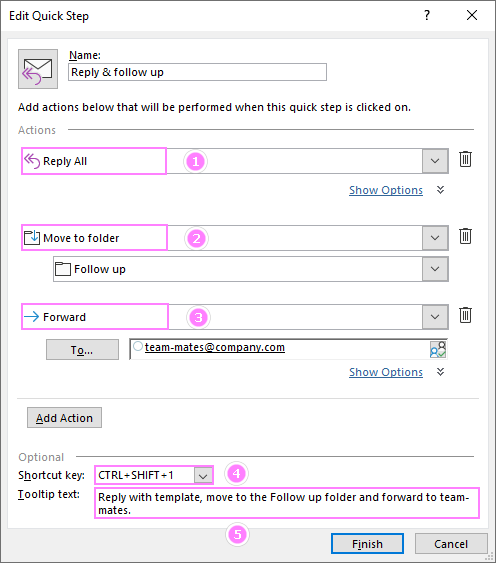
- Ukimaliza, bofya Maliza , na hatua yako mpya ya haraka iliyoundwa itaonekana mara moja kwenye utepe.
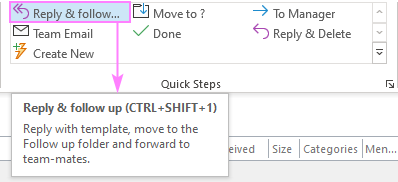
Jinsi ya kunakili hatua ya haraka iliyopo
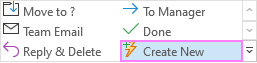
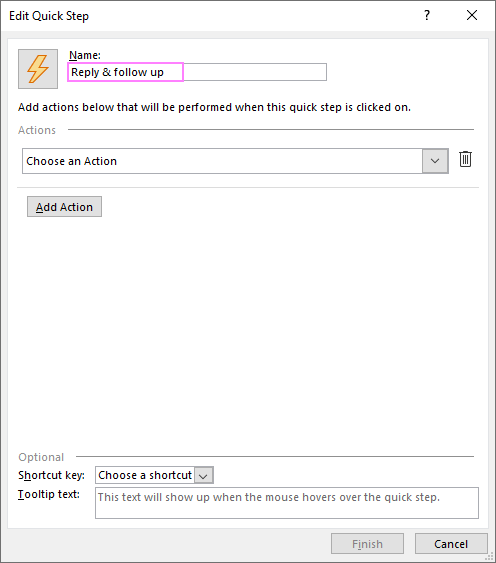
Katika mfano huu, lengo letu ni kujibu ujumbe kwa kiolezo, kwa hivyo tunachagua Jibu Wote .
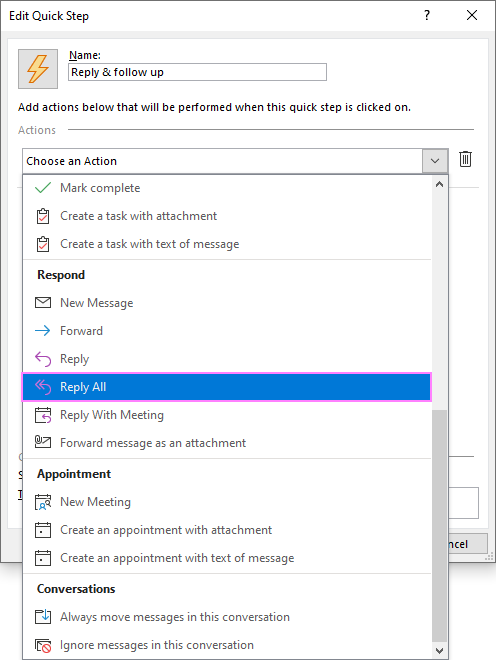
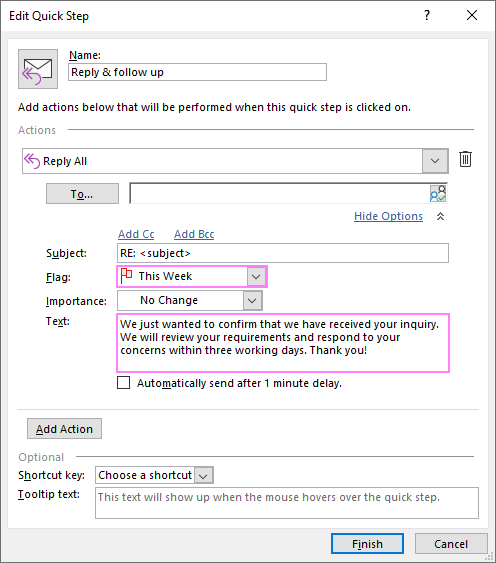
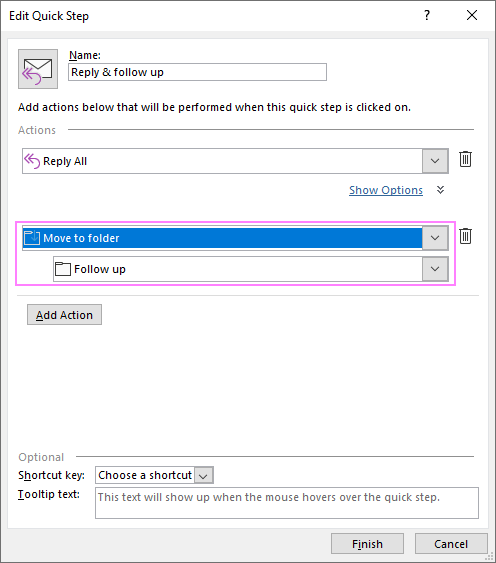
Baada ya ubinafsishaji wote, kiolezo chetu cha Hatua za Haraka kilichokamilishwa kina mwonekano ufuatao:
- Hufanya vitendo vitatu : jibu ukitumia kiolezo (1), sogeza ujumbe asili hadi folda maalum ya kufuatilia baadaye (2), kusambaza ujumbe kwa wenzako (3).
- Inaweza kuanzishwa kwa kubonyeza Ctrl + Shift + 1 njia ya mkato (4).
- A kidokezo cha zana kukumbusha hatua hii ya haraka hufanya hasa kitaonekana unapoelezesha kishale juu yake (5).
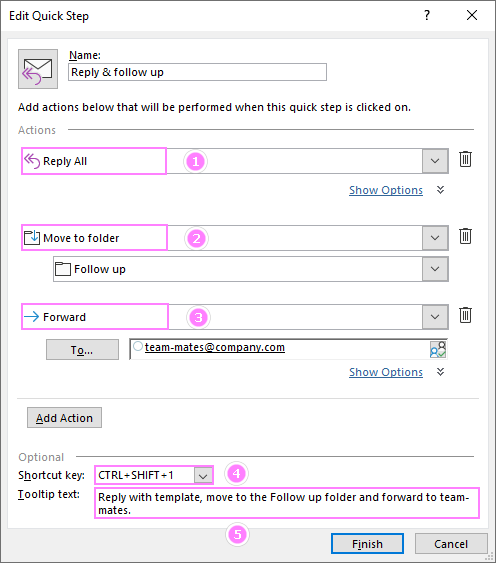
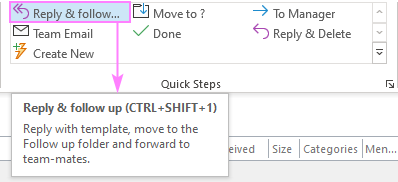
katika hali unapotaka kuunda hatua ya haraka inayofanana sana na ile uliyonayo tayari lakini kwa tofauti kidogo (k.m. kusambaza ujumbe kwa mtu mwingine au kuhamia kwenye folda tofauti), njia ya haraka ni kunakili kipengee kilichopo. Hivi ndivyo jinsi:
- Katika kikundi cha Hatua za Haraka , bofya kishale kidogo
 chinikona ya kulia.
chinikona ya kulia. - Katika Dhibiti Hatua za Haraka dirisha linalofungua, chagua hatua unayotaka kunakili na ubofye Rudufu .
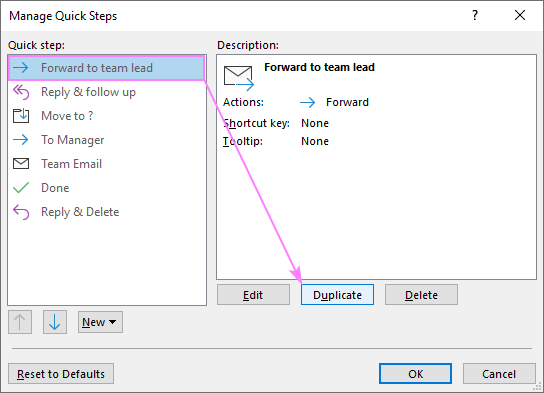
- Katika Hatua ya Haraka , andika jina tofauti, badilisha vitendo inavyohitajika, na ubofye Maliza .
Jinsi ya kufanya tumia Hatua za Haraka katika Outlook
Ili kutekeleza vitendo vilivyojumuishwa katika hatua ya haraka, chagua tu ujumbe, na kisha ubofye hatua ya haraka kwenye utepe au ubonyeze njia ya mkato ya kibodi iliyokabidhiwa.
Tafadhali fahamu kuwa sio vitendo vyote vinatekelezwa kimya . Katika kesi ya Jibu au Sambaza , jibu au ujumbe uliotumwa utafunguliwa, ili uweze kuuhakiki na kufanya mabadiliko yanayohitajika. Ujumbe utatoka tu unapobofya kitufe cha Tuma . Ikihitajika, unaweza kukumbuka barua pepe iliyotumwa.
Hatua zinazopatikana kwa wakati fulani pekee ndizo zinazotumika . Zile ambazo hazipatikani zimetiwa rangi ya kijivu kuonyesha kuwa huwezi kuzitumia kwa sasa. Kwa mfano, ikiwa hakuna ujumbe uliochaguliwa, kati ya hatua zote zilizojumuishwa, ni Barua pepe ya Timu pekee ndiyo itakayotumika kwa sababu chaguo-msingi zingine zinatumika kwa ujumbe uliopo.
Jinsi ya kudhibiti, rekebisha na ufute Hatua za Haraka
Ili kudhibiti hatua zako za haraka, bofya kishale cha kianzilishi cha mazungumzo kwenye kona ya chini kulia ya kikundi cha Hatua za Haraka :
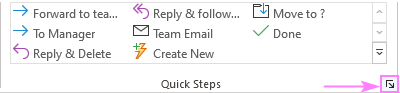
Hii itafungua dirisha la Dhibiti Hatua za Haraka ambalo hukupa yafuatayochaguzi:
- Hariri - badilisha hatua ya haraka iliyopo, iwe chaguomsingi au yako maalum.
- Rudufu - tengeneza nakala ya hatua ya haraka iliyochaguliwa.
- Futa - ondoa kabisa kipengee kilichochaguliwa.
- Vishale vya juu na chini - panga upya hatua zako za haraka utepe.
- Mpya - unda hatua mpya ya haraka.
- Weka Upya kwa Chaguo-Mbadala - rudisha hatua za haraka chaguomsingi katika hali yao ya awali na ufute zile ulizoziunda. Kwa sababu kitendo hiki hakiwezi kutenduliwa, tafadhali fikiria kwa makini kabla ya kufanya uwekaji upya ufanyike.
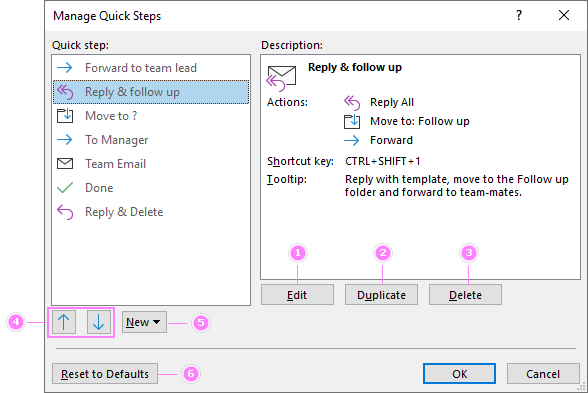
Kando na dirisha la Dhibiti Hatua za Haraka hapo juu, unaweza kwa haraka kubadilisha , nakili au kufuta kipengee fulani kwa kubofya kulia na kuchagua kitendo kutoka kwa menyu ya muktadha:
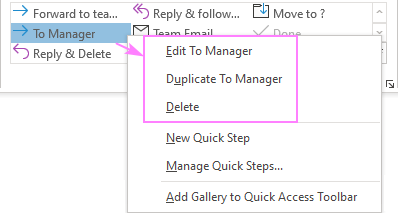
Hatua za Haraka za Outlook zimehifadhiwa wapi?
Hatua za Haraka za Outlook ziko kwenye folda iliyofichwa ndani ya kisanduku chako cha barua au faili ya .pst.
Ikiwa unatumia akaunti ya POP3 , unaweza tu kuleta faili yako ya asili ya .pst kwenye kompyuta mpya, na Hatua za Haraka pia zitasafiri nayo (bila shaka, ikiwa kila kitu kimefanywa kwa usahihi). Kwa maelezo zaidi, tafadhali angalia Jinsi ya kuhamisha na kuagiza faili ya .pst.
Kwa watumiaji wa Exchange, hakuna hatua maalum zinazohitajika - punde tu utakaposanidi akaunti yako ya Exchange kwenye kompyuta mpya, Hatua zako za Haraka zitawekwa. hapo.
Kwa akaunti za IMAP, uhamishaji ni mgumu zaidi - unaweza kutumiazana ya MFCMAPI kufikia data ya kisanduku chako cha barua na kusafirisha/kuagiza Hatua za Haraka kwa kompyuta mpya.
Hiyo ndiyo jinsi ya kuunda na kutumia Hatua za Haraka katika Outlook. Ninakushukuru kwa kusoma na natumai kukuona kwenye blogi yetu wiki ijayo!

